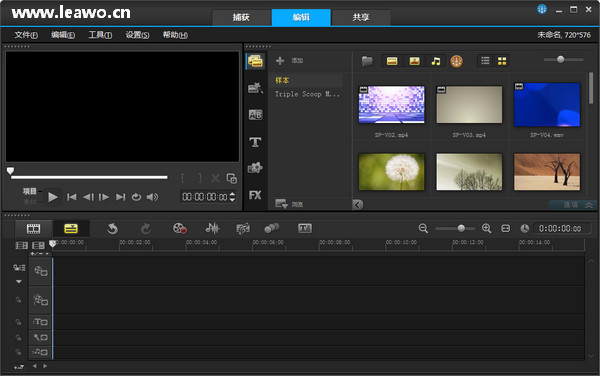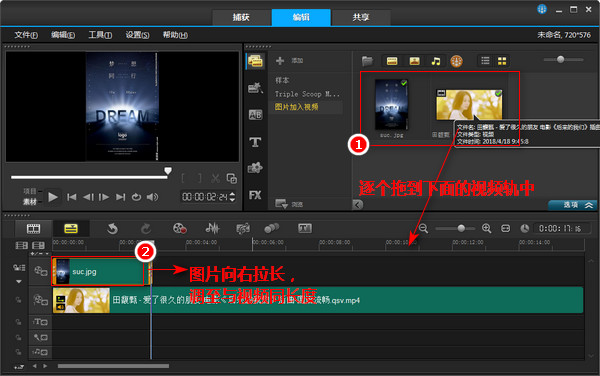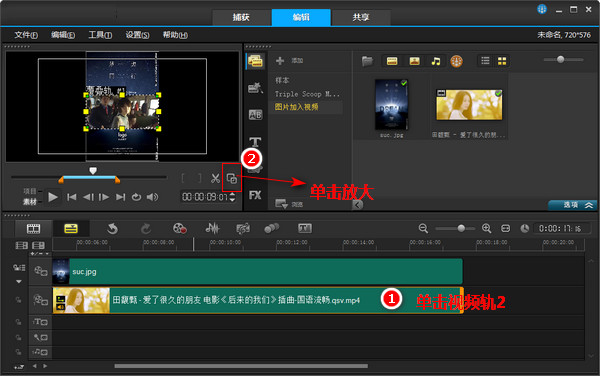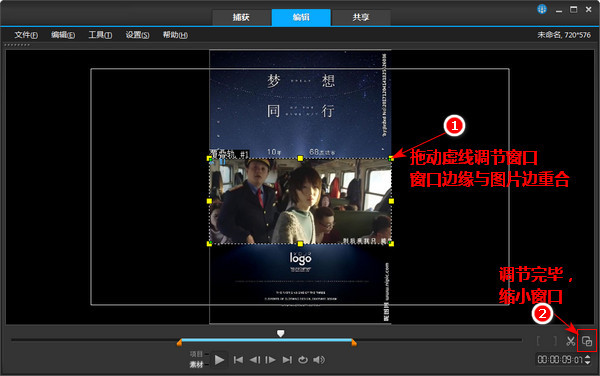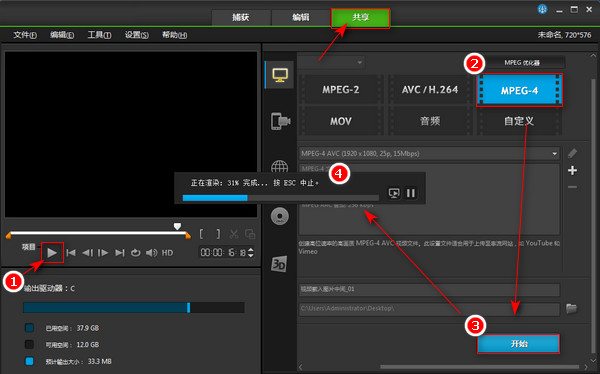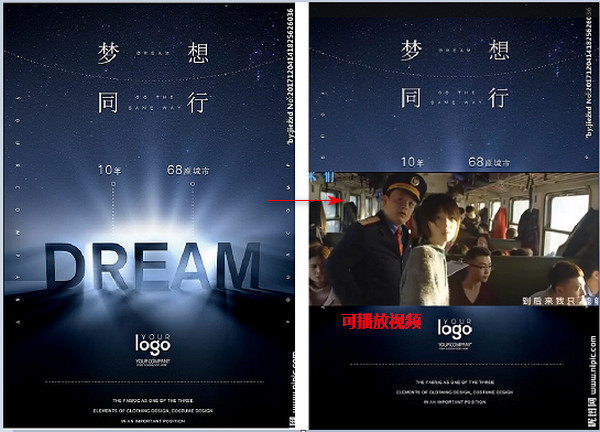专注实拍 监控 风景 各类视频
申请入群加微信: neimu500
因为专注 所以专业!
我们只发优质实拍视频,群管理专业、规范,确保群的视频质量以及秩序!无水印可下载可分享.
对于视频宣传效果,昨天在网上看到一个以前没见过的视频效果,觉得效果还不错。这种视频是将视频插入海报图中间,上下部分是图片,中间是可以播放的宣传视频,这样就形成了动静结合宣传效果,听起来是不是觉得很高大上呢?其实这些视频的制作都很简单,当你学会了下面这个视频剪辑方法,你也可以制作出同样高大上的视频效果哦。那么接下里就让我为大家介绍如何在图片中间插入可以播放的视频的容易上手的适合小白操作的方法吧。
此教程用到的软件下载地址 : http://www.leawo.cn/ND_upload.php?do=info&id=5693
制作效果在本教程的最后一张图片可以看到,那么接下来开始我们的教程讲解吧,操作之前电脑需要安装好下面这款视频剪辑工具,不然谈何操作呢哈哈!已经安装过的狸友可以忽略哈,如果还未安装的狸友可以点击上面链接进行下载。安装完成后可以看到干干净净的软件界面了。
废话不多说,直接上干货啦,首先点击软件最上方的编辑按钮,进入编辑界面。编辑界面如下图所示,好了,先导入素材,这里导入一张长方形海报图片和一个宣传视频。点击 添加——》命名 文件夹——》点击 导入媒体文件——》导入 素材。素材准备完毕。
接下来将刚刚导入的两个素材一个一个的拖到下面视频轨中(注意这里是逐个拖动,不可以一起下去),如下图所示,我已经拖到下面的视频轨中了。可以看到图片时长较短,需要将它延长,如何操作呢?很简单,选择视频轨图片的最左端,然后直接拖动拉长图片就可以,将其调至与视频同等时长。
紧接着我们需要调节视频在海报图片中的位置,单击视频轨2中的视频素材,这时可以看到预览窗口出现虚线调节框,拖动虚线可以自由调节哒。那么问题来了,窗口画面太小,无法进行准确调节怎么办?不必担心,单击步骤2进行窗口放大就可以啦。
好了,现在整个预览窗口被我们放大了,选择虚线的中的黄色点,将视频进行适当调节。为了做出来的视频效果更加美观,小编建议视频窗口边缘与图片边缘重合为好。这样导出来的视频播放的时候才显得比较专业,调节完毕后点击步骤2进行窗口缩小操作。
最后一步,导入视频。切换到共享按钮,点击播放按钮,预览一下效果是否满意,如果觉得可以,就开始选择格式输出,这里我以输出MP4为例,所以选择MPEG-4按钮,接着点击开始按钮,如下图操作步骤。当显示视频正在渲染,并且渲染到100%的时候,说明我们已经成功掌握了这样高大上的效果了。
下面直接甩上我们制作前后的效果对比,右边图片中间部分是可以播放视频的哦,如果需要看全部的效果,可以点击这里链接免费下载播放: https://pan.baidu.com/s/1I860MtkAKhEWV7wmrnwIhQ(海报图片摘自网络,如有侵权请联系删除)。需要海报图片的可以自己到网上下载然后自己亲自动手尝试一下哦。
【以下是用户根据上面的教程方案学习制作的作品展示 很棒 举一返三】
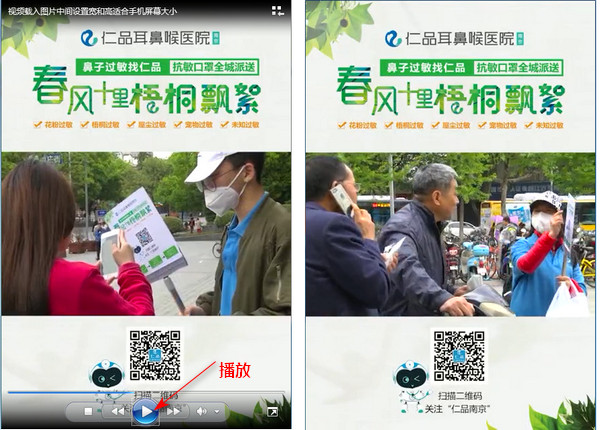
现在我们已经掌握了上面的视频制作方式,是不是高大上又简单,如果觉得还不错,那就分享给你身边更多好友,也让他们学会这种视频剪辑方式吧。
该视频剪辑工具可以说功能是十分强大的了,而且比较容易操作,比较适合视频剪辑小白使用咯,并且支持多种模板,可以制作视频相册,同时还支持视频剪辑,特效制作,视频画面处理等等。
笑话段子:
爸爸:“昨天你男友找我,让我把你嫁给他,我同意了。”
女儿:“我不想结婚,我不想离开妈妈。” 爸爸:“那把你妈一起带走吧。”
相关文章:
录像消除人声
http://www.leawo.cn/space-756352-do-thread-id-49206.html 替换视频联系方式 http://www.leawo.cn/space-722069-do-thread-id-49213.html 视频去水印(动态水印) http://www.leawo.cn/space-722069-do-thread-id-49226.html swf动画文件编辑 http://www.leawo.cn/space-756442-do-thread-id-49218.html
资源推荐:
|